神奇的描线法提升画质
祁连山


我们常常看到中国传统美术作品采用描线的手法来表现,这些流畅的线条也可为画面带来清晰和质感。比如中国画中的白描手法,在上图中,帝后礼佛图虽是浮雕,在衣服纹理的处理上,也会使用非常明显的线条来勾勒边缘,从而产生醒目的质感和肌理。
描线法的原理是,将原图使用混合计算的方法制作出描线图,这种描线就如同使用勾线毛笔沿着边缘描出细线,然后将白底变成透明,把这个细线叠到原图之上,从而形成线条的加深,使作品更加醒目。
这种方法可以看作是高级的锐化方法,它没有传统锐化形成的白边,画质更瓷实,细节更加自然清晰,上图是我从示意图中截取的局部画面,它一扫原图中细节部分的眩光和模糊,书籍和文字细节都被很好地提取出来,如同换了一枚更高级的镜头拍摄的效果。
从描线法的原理来看,它非常适合于对建筑、桥梁等纹理明确,边缘明显的图像进行优化。所以说我们选择一个非常具有代表性的实例为大家讲解。本次练习拍摄的是一座没有完工的立交桥和规模巨大的铁路编组站。拍摄时正在下雪,地面已经被白雪覆盖,景物的边缘线条非常清晰。
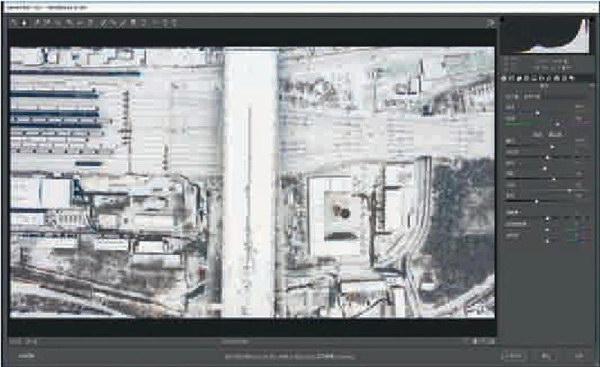
①在构图方面,我采用了正上方垂直向下拍摄的“上帝视角”,这种视角的好处就是可以形成优美的线条。我们在Camera Raw中提升曝光(+0.55),将整个画面调到较亮的效果,然后提升白色(+53),将雪地部分调得更亮,以突出白雪的纯净。略降高光(-6),调出白雪部分的过渡层次,加阴影(+16)、减黑色(-26),将暗调部分压暗的同时调出色彩层次来。然后去除薄雾(+38)增强质感,这样整个画面有了雪地的洁白,同时还增加了对比,更加醒目。

②本例我们讲的是描线,相当于特殊的锐化,不过在预处理的时候,我们还是要适当加一些锐化的。在锐化面板,将数量调整到33,半径0.8,细节21。经过预处理之后,画面会更清晰一些,有利于后面生成更清晰的描线。
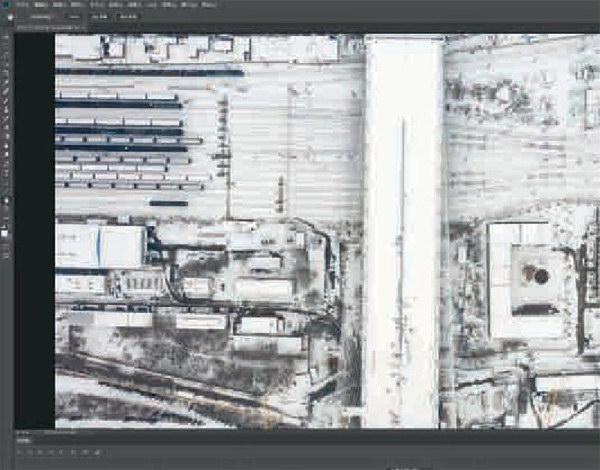
③点击“打开图像”,将它在Photoshop中打开,经过预处理之后,画面的色彩层次与明暗对比都调到一个比较理想的状态。
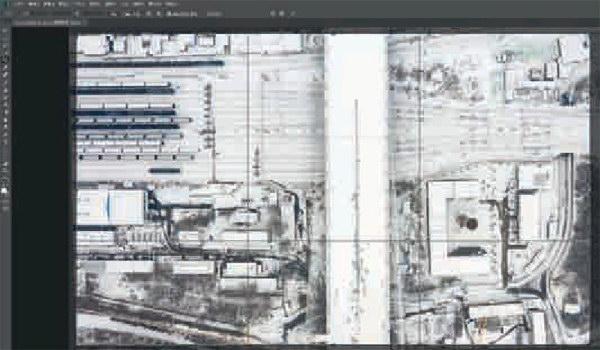
④现在的画面略有倾斜,使用裁剪工具二次构图,校正水平线,并将右下角的树林剪去一部分,只留下最美的小路、铁路和建筑。
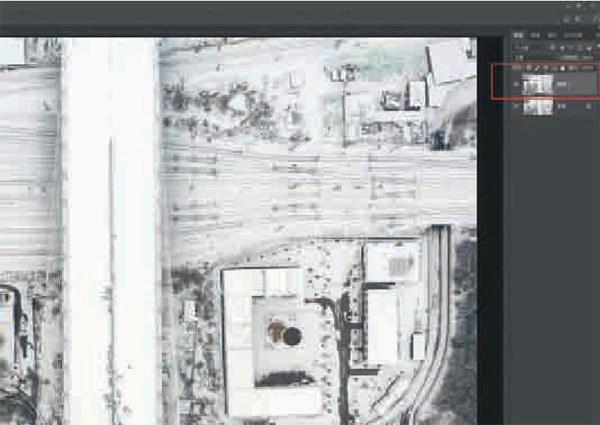
⑤下面我們制作描线特效,按Ctrl+J,复制图层,在图层面板中复制出一模一样的“图层1”。
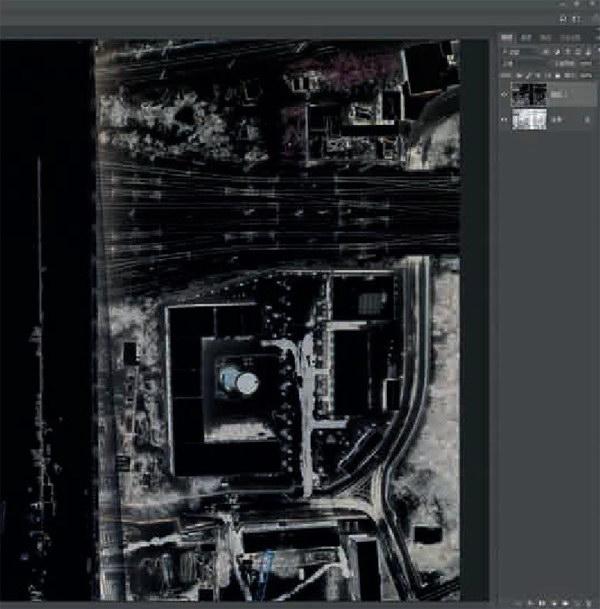
⑥按“Ctrl+I”,反相,也就是黑变白,白变黑,底片的效果。上层的雪地就变成漆黑一片。这个黑色层将和下层一起计算出边缘线条。
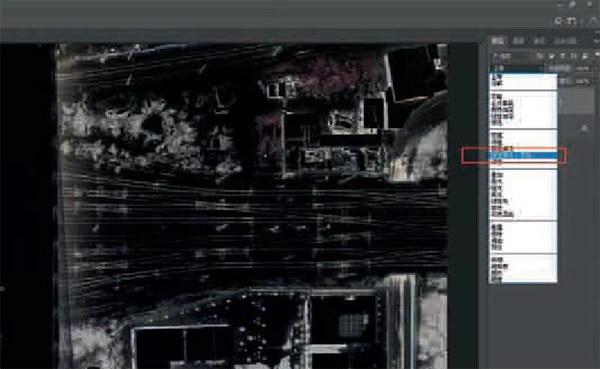
⑦设置本层的混合模式为“线性减淡(添加)”.混合模式是PS中非常强大的工具,学会了混合模式,可以做出以前想象不出的效果。这部分操作是本文的核心,看不懂原理的话,可以先按“套路”照做,步骤很少,容易学会。
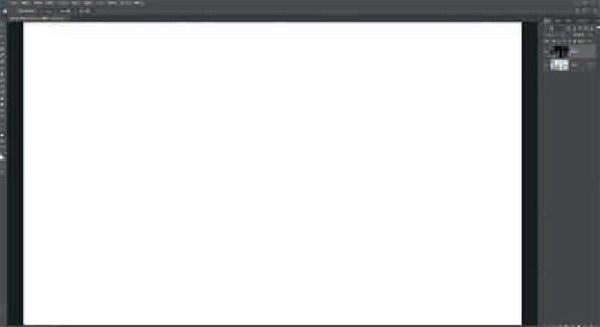
⑧两个图层经过混合之后,整个画面的色彩全都变成了纯白色,我们可以把这个白色想象成要描画的白纸,后面的步骤,我们将在这个白纸上描出线条来。

⑨使用“滤镜/其他/最小值”,设置半径为1像素。画面中立即出现淡淡的细线,看上去就像用铅笔在图上描出来的轮廓,它正是我们要提取的描线。本步骤也可以用高斯模糊滤镜,同样可以描出细线,但线的颜色会有差别,有兴趣的朋友也可以一试。

⑩这是描出来的全图效果,它没有光影和丰富的色彩,清淡别致。
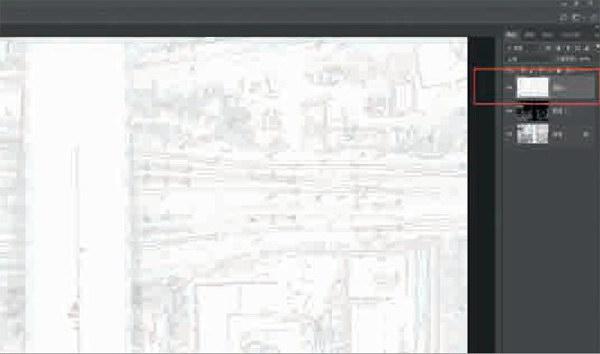
⑾现在的描线是由两个图层混合出来的,我们需要把它放在一个单独的层上。按“Shift+Ctrl+Alt+E”,盖印图层,也就是把我们看到的效果计算好放在一个单独的新层上。现在这个黑黑的“图层1”作为辅助描线的工具已经没有用了,把它删除即可。
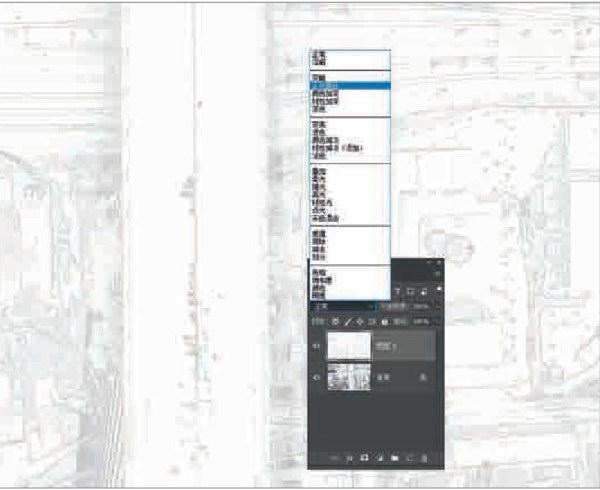
⑿描线的“图层2”只有白底和黑线,下一步我们需要把白色的底变成透明的,以便黑色描线能“透”到下层去。我们将这个层设置为“正片叠底”,就可以过滤摔白色,保留黑色,这也是抠取透明素材常用的手段。
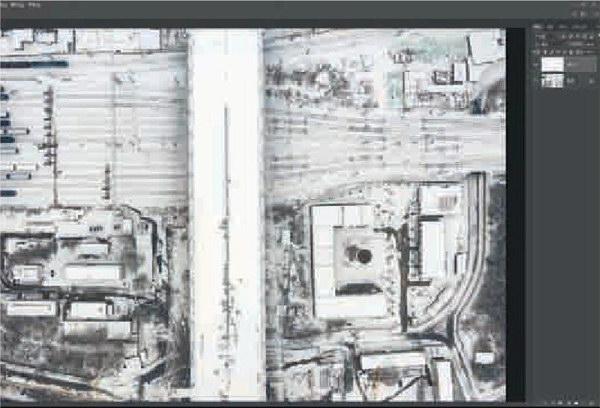
⒀这些描线叠在原图上,画面的细节明显变得非常清晰丰富。

⒁我們比较一下描线法的威力,原图虽然有细节,但不够清晰,经过描线之后,画质就像用手捏紧的雪球一般,变得更加瓷实,类似于工笔画中使用勾线笔再描了一遍的效果。

⒂如果感觉线条还不够清晰,我们还可以复制描线层,多层描线,但是如果描的层数过多,画面就会显得有些“脏”,这里我做了五层描线,大家看一下效果。一般来讲,一层描线就能满足使用,如果画面细节对比实在太弱,可以用两层描线。大家拍摄的建筑、风景、人像等,只要有丰富的肌理和明显的边缘,都可以应用本方法提升画质,易用易学效果好。

